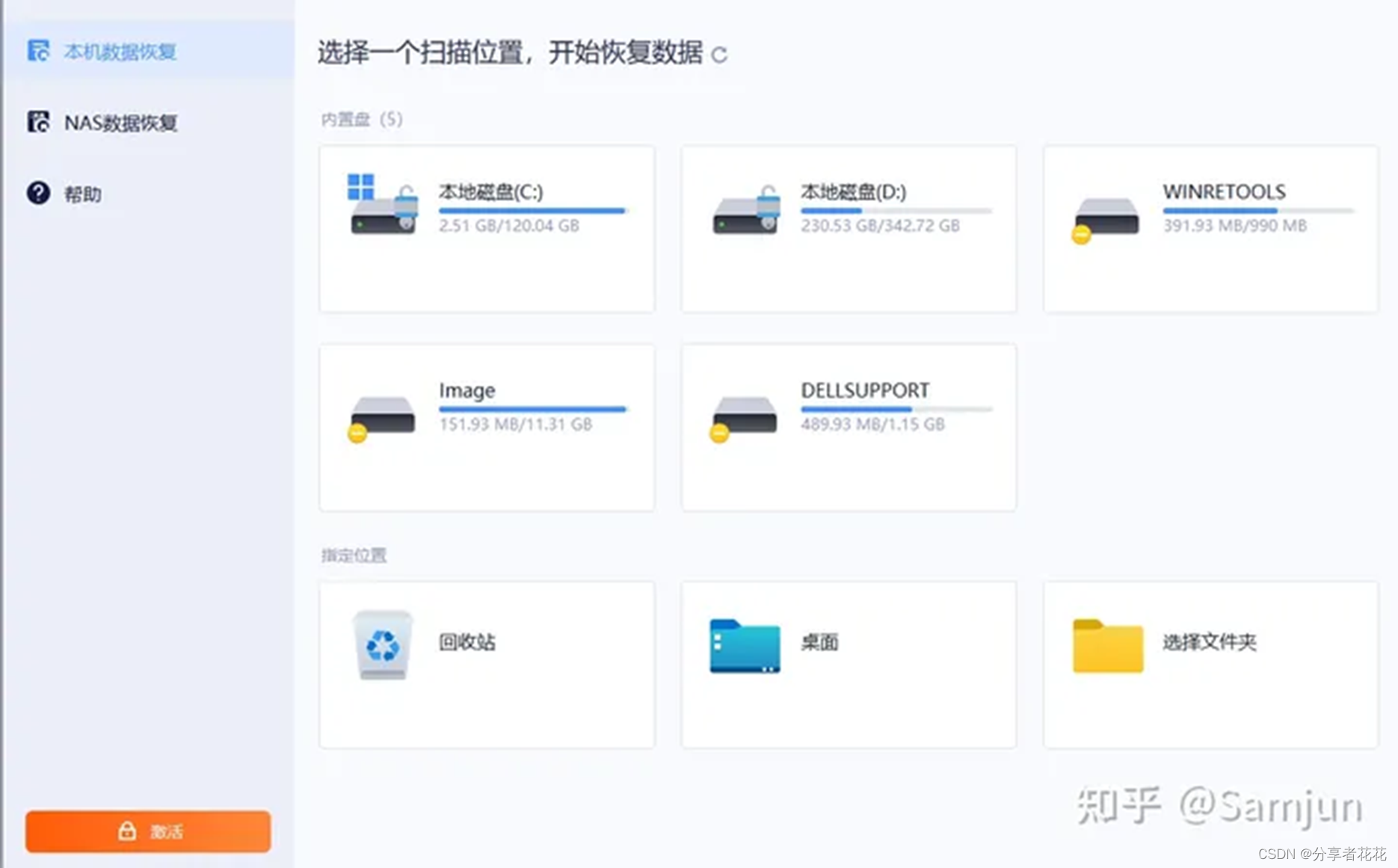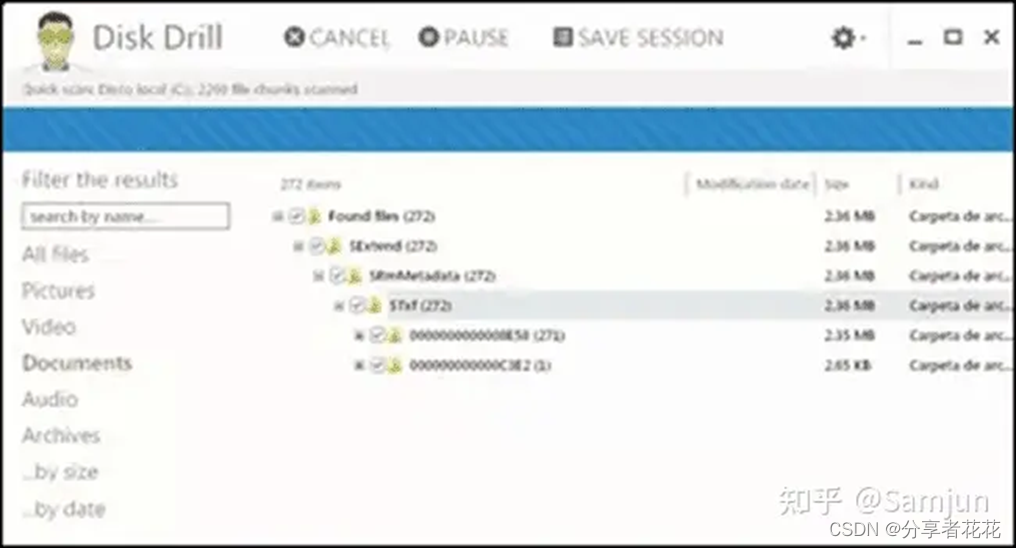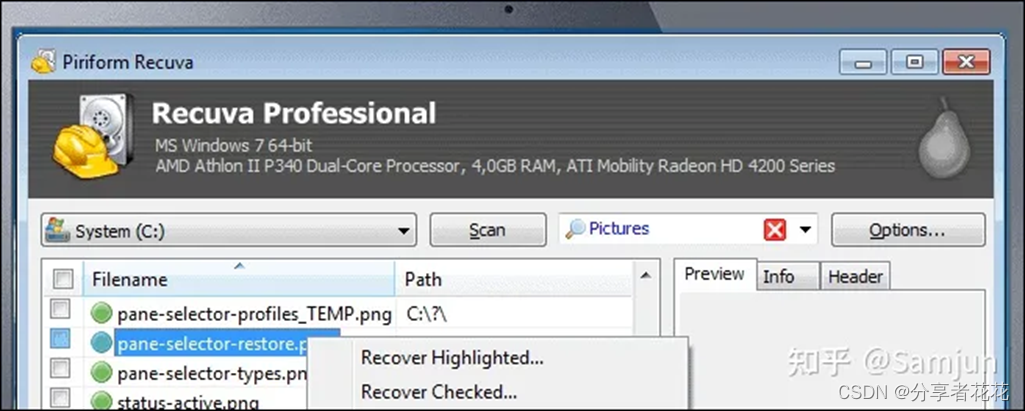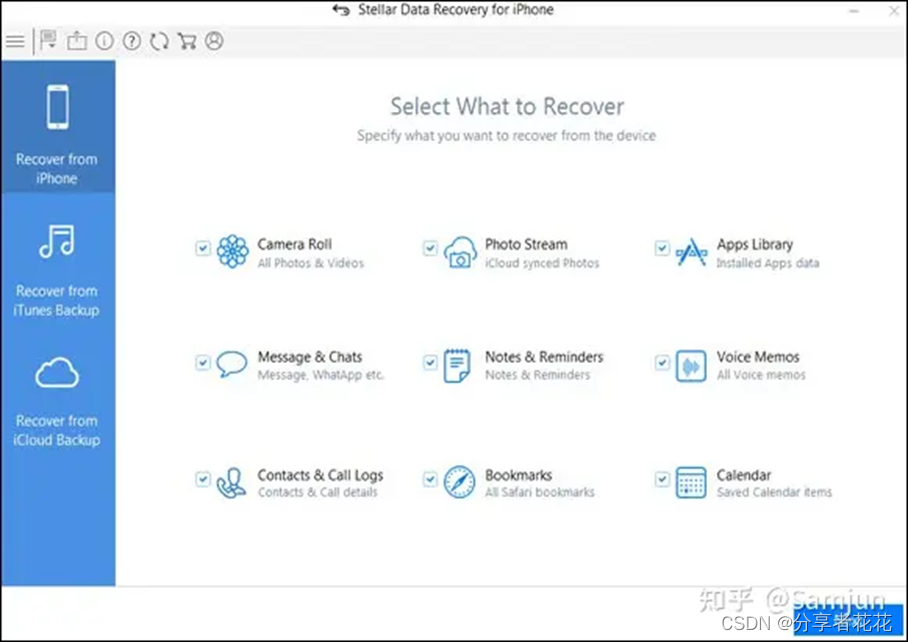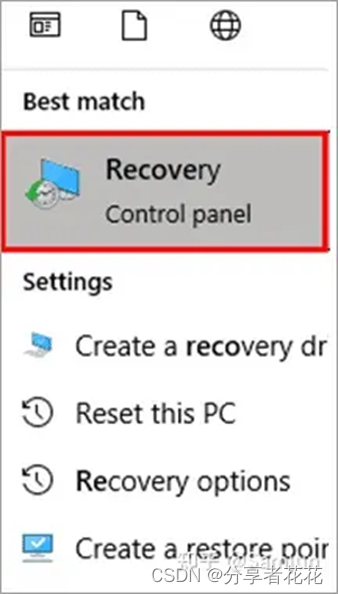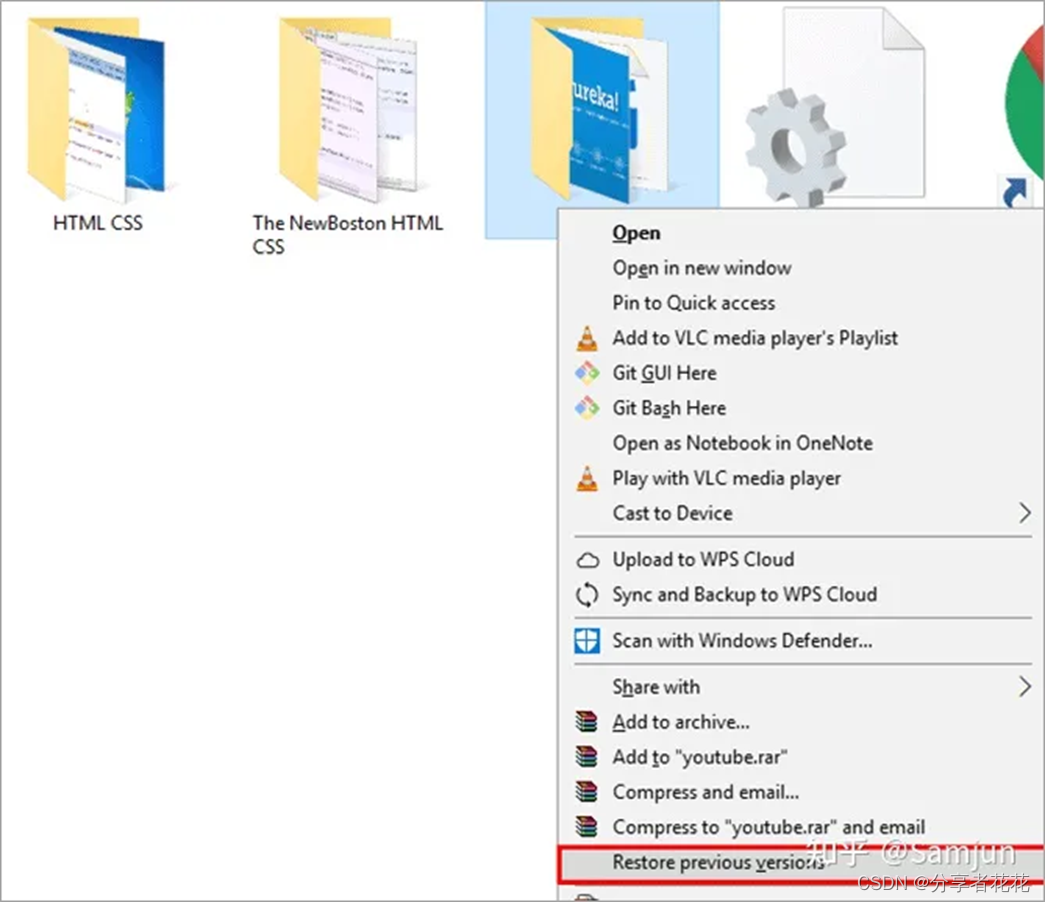| 在 Windows 10/11 上恢复已删除文件的 9 种简单方法 | 您所在的位置:网站首页 › 观看历史删除怎么恢复啊 › 在 Windows 10/11 上恢复已删除文件的 9 种简单方法 |
在 Windows 10/11 上恢复已删除文件的 9 种简单方法
|
本教程讨论永久丢失数据的原因以及在 Windows 10/11 上恢复已删除文件的不同方法: 数据是提供给系统的任何形式的信息。它可以是从密码到记事本文件的任何内容。数据是当今世界的关键要素,因为它使我们的生活变得轻松。 我们每天都变得越来越依赖数据,但您是否曾经想过,如果有一天您的重要数据不知何故被删除,会发生什么? 在 Windows 10/11 上恢复已删除的文件专业提示: 在系统中启用文件历史记录以方便数据恢复。不要扔掉存储设备,您可以使用恢复软件提取数据。根据要恢复的数据类型选择最佳的数据恢复。首选可在 Windows 和 iOS 上运行的恢复软件。 永久丢失数据的原因每当从系统中删除文件时,该特定文件就会直接到达回收站。如果您想恢复已删除的文件以重新使用它们,那么可以轻松地从回收站恢复这些文件。 有时某些文件会从系统中永久删除,其原因可能有多种。 其中一些原因如下: 如果您清空了回收站,则删除的文件将无法从回收站恢复。使用“Shift + Delete”删除文件会永久删除文件。您的系统中可能存在某些恶意软件,这可能会永久删除文件。如果使用命令行删除文件。如果系统启用了“不将文件移至回收站”功能。上述原因是导致文件永久删除的主要原因。继续阅读本文,我们将在后面的部分中讨论可用于恢复永久删除的文件的各种方法。 Windows 文件恢复模式和文件系统Windows 为其用户提供 Windows 文件恢复软件,允许用户使用各种恢复模式从不同卷恢复数据。 Windows 文件恢复支持以下列出的文件系统: FAT 和 exFAT:SD 卡、闪存或 USB 驱动器(< 4GB)。ReFS:Windows 服务器NTFS 文件系统:计算机(HDD、SSD)、外部硬盘驱动器、闪存或 USB 驱动器(> 4GB)。Windows 文件恢复推荐的恢复模式: 如果您使用的是 NTFS 卷并且文件最近被删除,则必须使用默认模式。如果您使用的是NTFS卷,并且文件不久前被删除,并且数据已损坏,那么首先使用段模式,然后使用签名模式。如果您不使用 NTFS 卷,则必须使用签名模式。 恢复已删除文件的方法在 Windows 10/11 上恢复已删除文件的方法有很多种,下面列出了其中一些方法: 有不同的第三方软件允许用户定位并恢复系统中已删除的文件。在本文中,我们使用奇客数据恢复软件来恢复系统上已删除的文件。 用户可以打开软件,让软件找到已删除的文件,然后点击“恢复”,将文件恢复到原来的文件夹中。 市场上有一些出色的文件恢复软件工具。让我们回顾并比较最受欢迎的。 #1) 奇客数据恢复奇客数据恢复– 最适合为用户恢复电子邮件和数据库。 奇客数据恢复是一款先进的工作软件,允许用户在分区后恢复文件,并且经常恢复文件数据库。该软件在格式恢复、原始恢复、分区恢复等各种情况下都是合适的选择。该软件还提供对其他存储设备进行更深入的扫描以检索数据。 奇客数据恢复: 支持1000+数据格式恢复免费下载软件扫描数据,支持文件、照片、视频、邮件、音频等1000+种文件的格式恢复更有电脑/笔记本、回收站、U盘、硬盘等各类存储设备数据丢失恢复 特征: 允许从格式化设备恢复数据。允许您在恢复文件之前预览文件。通过指定搜索参数来缩短搜索过程。优点: 它可以在 Windows 和 macOS 上运行。它可以恢复数据库和电子邮件。快速帮助和支持。缺点: 该软件办法功能存在限制。结论: 它是一款专业软件,可以使您的任务更轻松,也使数据库恢复更容易。 #2) 磁盘钻数据恢复最适合驱动器的字节级备份。
Disk Drill 是一款允许用户轻松恢复系统上已删除文件的工具。此外,其复杂的算法使用户恢复已删除的文件变得更加容易。该工具具有简单且用户友好的用户界面,非常易于使用。 当您尝试挂载分区并突然由于某些故障而丢失重要数据时,此工具将非常方便,因为它允许您恢复所有已删除的文件。 特征: 从格式化分区中检索丢失的文件或挂载失败的文件。从崩溃的硬盘中提取数据。恢复保管库功能可防止任何形式的数据丢失。优点: 它提供了一个用户友好的界面。它为用户提供免费的数据保护工具。具有简化的数据恢复工作。优化扫描算法,提高工作效率。缺点: 它没有为用户提供太多的技术支持。免费版本只有 500 MB 的恢复空间。结论: 这款软件比较不错,是格式化分区数据备份的最佳选择。 #3) 雷库瓦最适合从格式化驱动器恢复媒体文件。
Recuva 是一款免费软件,允许用户轻松地从格式化文件中提取数据并将该数据恢复到系统上。Recuva 可以轻松地从损坏的光盘中恢复数据,其复杂的算法可以执行分层搜索并恢复深埋的文件。这是一个从用户端安全删除文件的便捷工具。 特征: 它具有复杂的深度搜索算法。它可以从损坏的磁盘中恢复数据。它具有允许安全删除文件的功能。优点: 它允许您安全地删除文件。它是免费软件,价格非常低。它为用户提供预览屏幕。缺点: 与其他付费应用程序相比,它的用处相对较小。结论: 该软件可能是您的最佳选择,因为它具有一系列复杂的算法,使深度搜索变得更加容易。 #4) 一流的数据恢复专家最适合用于恢复扇区到扇区文件的高级扫描功能。
恒星数据恢复允许您从各种存储设备恢复已删除的文件,这使得恢复和恢复变得简单。它有一个交互式界面,供用户轻松使用。 您可以有效地自定义搜索并扫描更深层次的文件,然后恢复这些文件。它还有很多其他服务,例如视频修复、照片修复等。 特征: 其安全删除功能可让您彻底清除数据。它可以修复和修复 SQL 数据库。修复EDB和导出邮箱功能。优点: 允许 Unicode 文件恢复。各种类型的扫描来恢复文件。创建基于扇区的磁盘映像并恢复它们。缺点: 没有免费的数据恢复,需要年度许可证。结论: 它是一个很好的软件,具有 SQL 数据备份和电子邮件恢复功能。 #5) 从回收站恢复回收站存储了Windows中所有已删除的文件,您也可以按照以下步骤从回收站恢复已删除的文件: #1)打开回收站。右键单击该文件,然后单击“恢复”。 #6) 使用命令提示符恢复文件命令提示符允许用户直接将命令传递到命令行,从而执行普通用户无法执行的命令。 按照下面提到的步骤使用命令提示符启动恢复过程并恢复已删除的文件: #1)搜索命令提示符并右键单击“以管理员身份运行”,如下图所示。 #2)输入“chkdsk D: /f”并按 Enter,如下所示。 #3)输入“ATTRIB –H –R -S /S /DD:*.*”,如下所示。 恢复程序将启动,系统将开始恢复用户提到的驱动器中已删除的文件。 #7) 从备份恢复Windows 为用户提供了准备驱动器备份并稍后重新加载备份以检索内存中已删除文件的功能。 按照下面列出的步骤创建恢复驱动器,然后将已删除的文件恢复到内存中: 注意:在启动此方法之前,请连接 8 GB 或更大的 USB 设备。 #1)在搜索栏中搜索Recovery,然后单击图标,如下图所示。
#2)将打开一个窗口。单击“创建恢复驱动器”。 #3)将打开一个对话框,如下图所示。单击“将系统文件备份到恢复驱动器”,然后单击“下一步”。 #4)选择要选择的 USB 存储作为恢复点,然后单击“下一步”。 #5)单击“创建”,将在外部存储设备中创建恢复点。 #8) 使用 Windows 文件历史记录Windows 为其用户提供了文件历史记录功能。通过在系统上打开此功能,您可以检索在所选驱动器/文件夹中删除的文件。 请按照以下步骤了解如何在 Windows 上恢复已删除的文件: #1)打开Recovery并单击“文件历史记录”,如下图所示。 #2)现在,单击“恢复个人文件”。 #3)选择要检索的文件,然后单击图标,如下所示。 该文件将从原始位置检索。 #9) 使用恢复以前的版本Windows 为用户提供了恢复文件夹先前版本的功能,该功能允许您恢复永久删除的文件。 请按照下面讨论的有关如何在 Windows 10 上恢复已删除文件的步骤进行操作: #1)打开父文件夹,然后右键单击包含要恢复的文件夹的父文件夹。现在,单击“恢复以前的版本”。
#2)将出现一个对话框,如下图所示。选择文件被删除之前的时间,然后单击“恢复”。 #3)恢复过程将开始,如下图所示。 该文件将与文件夹一起恢复,并保存在同一目录中。 经常问的问题问#1) 删除的文件会永远消失吗? 答:不会,删除的文件不会直接从内存中消失。它们被发送到回收站,并在紧急情况下可以从那里取回。 问题#2) 如何恢复意外删除的文件? 答:有多种方法可以恢复意外删除的文件。 从回收站恢复使用恢复软件加载备份使用文件历史记录问#3) 如果没有软件,如何从回收站恢复永久删除的文件? 答:用户可以直接从回收站恢复文件,无需使用任何软件。此外,还有许多其他方法可以恢复已删除的文件,下面提到其中一些: 使用文件历史记录使用命令提示符使用恢复以前的版本问题#4) 可以恢复 Google 云端硬盘上永久删除的文件吗? 答:不可以,如果删除的文件仍在垃圾文件夹中,则只有您可以检索这些文件。否则无法检索 Google Drive 上已删除的文件。 结论数据是我们周围最重要和最敏感的事物之一,其安全性仍然是首要问题。除了确保数据安全以避免数据被盗之外,备份重要数据以防意外删除也至关重要。此外,我们应该知道在系统上检索数据(如果被删除)的所有方法。 在本文中,我们讨论了恢复已删除文件的各种方法。 |
【本文地址】